リソースコンソール - フォント置換
フォント置換設定は、翻訳済み文書で異なるフォントを使うようmemoQに命令するものです。ソース言語がターゲット言語とは異なるスクリプトを使っている場合、これが必要になる場合があります。例えば、文書が日本語から英語に翻訳されたとき、翻訳済み文書は異なるメインフォントを使う必要がある場合があります。
操作手順
- memoQウィンドウの左上で、リソースコンソール
 アイコンをクリックします。リソースコンソールウィンドウが開きます。
アイコンをクリックします。リソースコンソールウィンドウが開きます。 - リソースで、フォント置換をクリックします。フォント置換ペインが表示されます。
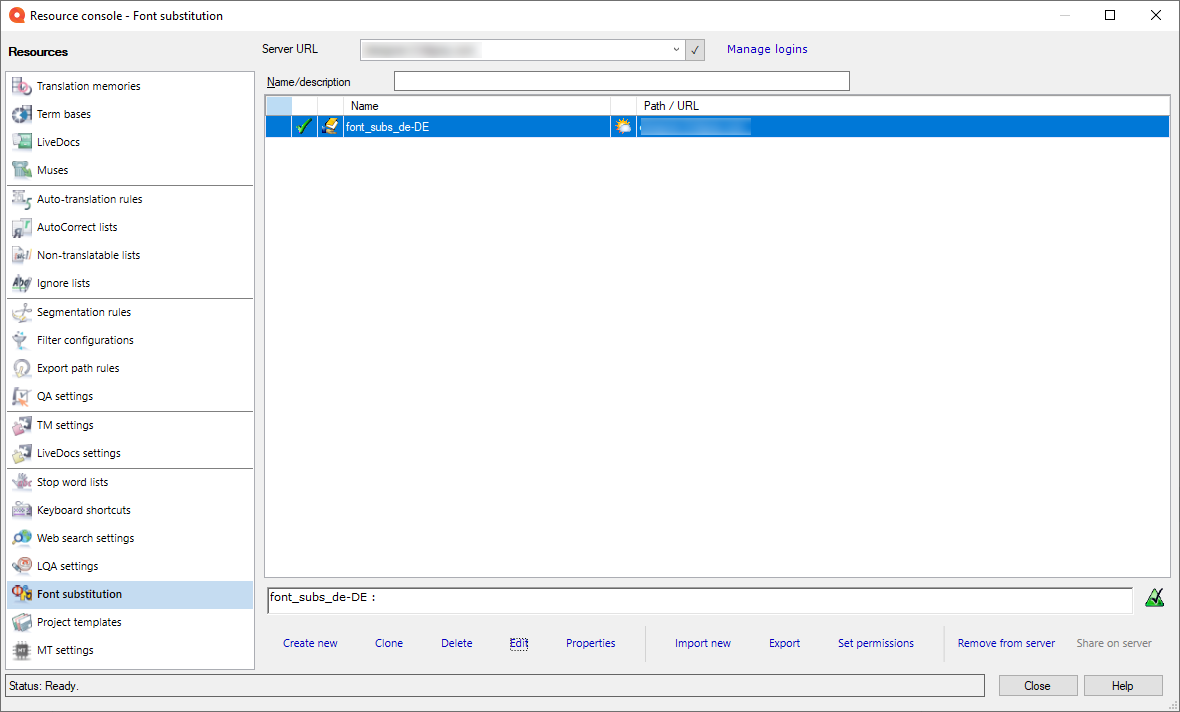
その他のオプション
完了したら
別のタイプのリソースを操作するには:リソースで、別のカテゴリを選択します。
作業に戻るには:memoQメインウィンドウに切り替えます。Altキーを押したままタブキーを押し、memoQメインウィンドウに移動します。または、WindowsタスクバーでmemoQアイコンをクリックし、memoQメインウィンドウをクリックします。リソースコンソールは開いたままです。
または、リソースコンソールを閉じることができます。閉じる(_C)をクリックします。
翻訳メモリ、用語ベース、またはライブ文書ドキュメントを編集用に開いた場合:memoQメインウィンドウに切り替えて (またはリソースコンソールを閉じて)、エディタタブに移動します。

